
Como enviar vídeos longos no Android? Resolvido de 11 maneiras incríveis

Ao contrário das fotos, os vídeos sempre têm uma limitação em relação ao tamanho quando você quer compartilhá-los com amigos. Mesmo com a internet forte, você ainda encontrará desafios ao enviar vídeos grandes. Quer saber como enviar vídeos longos no Android? Isso não deve preocupá-lo mais, pois temos as soluções certas. Este artigo discutirá como enviar vídeos longos no Android facilmente usando um aplicativo de terceiros e outras maneiras confiáveis.
Enviar vídeos longos sobre Android não é tão difícil quanto a maioria das pessoas pensa. Desde que você tenha aprendido o método certo, você pode facilmente transferir seus vídeos Android . Nesta seção, discutiremos oito maneiras de transferir seus vídeos, incluindo o uso de software de terceiros.
Uma das maneiras mais recomendadas sobre como enviar vídeos grandes em Android é através de uma ferramenta de terceiros confiável como Coolmuster Android Assistant. Esta ferramenta suporta computadores Windows e Mac e permite que você transfira qualquer coisa do seu dispositivo Android, ou seja, música, fotos, documentos e vídeos. A ferramenta também permite gerenciar álbuns e mover fotos de um álbum para outro.
Principais características:
Para começar a usar este software, você pode seguir os passos simples abaixo:
01Baixe, instale e inicie Coolmuster Android Assistant no seu computador. Por favor, ligue o dispositivo ao computador utilizando um cabo USB, conforme instruído. Uma vez feito, você verá a interface principal.

02Depois de estabelecer a conexão, localize o ícone Vídeos no menu esquerdo e clique nele. Selecione os vídeos desejados que deseja transferir e pressione o botão Exportar localizado acima dos arquivos.

03Escolha o destino onde seus arquivos serão salvos no computador e, em seguida, confirme-o para iniciar o processo de transferência.
Leitura adicional:
Como transferir vídeos do iPhone para Android de forma eficaz [Resolvido]
Top 3 maneiras de recuperar vídeos excluídos no Android
Como faço para enviar arquivos de vídeo grandes do meu telefone usando serviços de nuvem? Para fazer isso, você precisará selecionar seu serviço de nuvem mais favorável, ou seja, OneDrive, Google Drive ou Dropbox, e começar a carregar seus vídeos online. Com essas plataformas em nuvem, você pode enviar qualquer tipo de vídeo, independentemente do tamanho ou duração.
O Google Drive permite que você compartilhe arquivos de até 10 GB via nuvem com seus amigos. O aplicativo é gratuito e fácil de usar. Você pode compartilhar o vídeo publicamente ou com uma pessoa específica. Veja abaixo os passos de como enviar vídeos no Android sem redimensionar via Google Drive:
Passo 1. Faça login no Google Drive usando sua Conta do Google e clique no sinal de mais (+) no canto inferior direito.
Passo 2. Quando uma lista de menus for exibida, selecione a opção Fazer upload e toque no vídeo que deseja enviar para o Google Drive.
Passo 3. Assim que o vídeo for enviado, toque na opção de três pontos . Toque na opção Compartilhar e vá para Adicionar Pessoas. Digite o endereço de e-mail da pessoa com quem você deseja compartilhar o vídeo.
Passo 4. Por fim, clique no botão Enviar . O Google Drive informará ao destinatário por e-mail que ele recebeu um vídeo. Eles podem editar, visualizar ou comentar o vídeo, dependendo das permissões que você lhes concedeu.
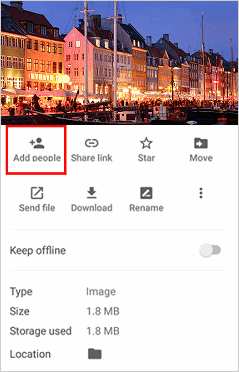
Como um serviço de nuvem confiável, o Dropbox permite que você compartilhe vídeos grandes usando e-mail. Depois de carregar seus vídeos para esta plataforma, você pode criar um link compartilhável. Você pode compartilhar o link via mídia social, texto ou e-mail. Abaixo estão os passos simples para enviar vídeos grandes em Android usando o Dropbox:
Passo 1. Instale o aplicativo do Dropbox em seu telefone Android e faça login em sua conta.
Passo 2. Uma vez no menu principal, toque no botão Carregar e selecione os vídeos grandes que você deseja enviar a um amigo.
Passo 3. Crie um link compartilhável para o vídeo enviado. Em seguida, envie um e-mail ou envie um texto com este link para amigos para permitir que eles acessem o vídeo grande no Dropbox.

Android telefones permitem que você compartilhe facilmente vídeos grandes usando links. Você só precisa criar um link para o vídeo via Google Fotos e, em seguida, compartilhá-lo com seus amigos. Para que esse método funcione, o Google Fotos deve primeiro sincronizar seus vídeos com a nuvem (isso geralmente acontece automaticamente). Abaixo estão as etapas sobre como enviar um vídeo muito grande usando um link compartilhável no Android Google Fotos:
Passo 1. Inicie o Google Fotos no seu dispositivo Android .
Passo 2. Rastreie o vídeo grande que você deseja compartilhar até que o ícone Compartilhar apareça. Toque no ícone.
Passo 3. Na próxima janela, navegue até o canto inferior esquerdo e toque em Criar link.
Passo 4. Depois que o sistema tiver criado um link para o vídeo, você poderá começar a compartilhá-lo. Você pode compartilhá-lo via texto, WhatsApp ou até mesmo e-mail. Assim que o destinatário receber o link, ele poderá acessar o vídeo no aplicativo Google Fotos. Esta é, portanto, uma opção fácil sobre como enviar vídeos longos através de texto.
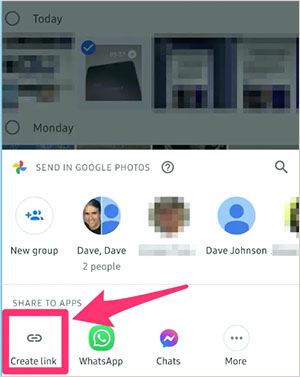
Você pode gostar de:
5 maneiras surpreendentemente fáceis de transferir vídeos do PC para Android
Como enviar uma mensagem de texto para um vídeo que é muito grande? Enviar vídeos grandes em telefones Android via texto pode parecer um processo simples, mas o processo é complicado, especialmente ao enviar arquivos enormes. Esse método requer que você envie uma mensagem para um destinatário anexando o vídeo necessário. Se você estiver enviando um vídeo grande, aqui está como enviar arquivos de vídeo grandes:
Passo 1. Acesse seu aplicativo de mensagens e crie um novo SMS.
Passo 2. Toque no botão Anexar e selecione Vídeo no menu anexar.
Passo 3. Na janela pop-up, navegue até o vídeo que você deseja compartilhar e toque nele.
Passo 4. Clique no botão Enviar depois de confirmar os arquivos a serem compartilhados.
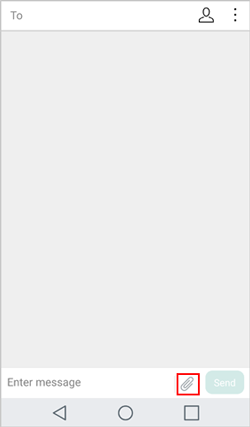
Como enviar arquivos de vídeo grandes do Android para o e-mail? A maioria dos clientes de e-mail limita o tamanho de um arquivo que se pode enviar por e-mail. Ao enviar vídeos grandes por e-mail, você pode usar o OneDrive, o Google Drive, o e-mail do Outlook ou o Dropbox. Aqui está como enviar vídeo por e-mail do Android:
Passo 1. Abra o site do Outlook e entre usando sua conta.
Passo 2. Toque na grade de pontos 3 X 3 no canto superior esquerdo. Em seguida, selecione OneDrive.
Passo 3. Arraste seus vídeos para a janela do OneDrive e saia quando o processo for concluído.
Passo 4. Toque no botão Novo . Clique no botão Anexar . Selecione OneDrive.
Passo 5. Escolha o arquivo de vídeo e toque no botão Avançar . Toque em Anexar como um arquivo do OneDrive.
Passo 6. Insira o endereço de e-mail do destinatário. Clique no botão Enviar .
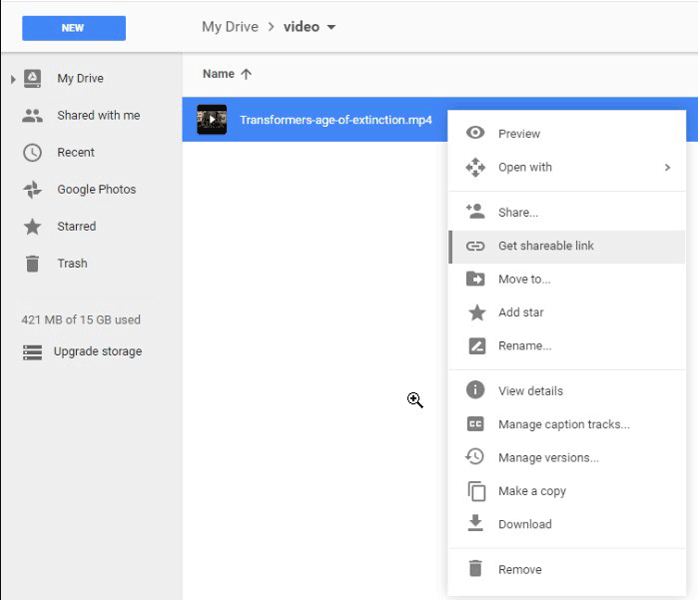
Saiba Mais:
Como enviar vídeos da Samsung para o iPhone sem perder a qualidade? (8 maneiras perfeitas)
Como transferir vídeos do Mac para iPad? (Tutorial passo a passo)
Ao compartilhar arquivos de vídeo grandes do Samsung Galaxy, você não precisará cortá-los primeiro. Isso porque a Samsung permite que os usuários compartilhem vídeos por meio de um link temporário. Depois de criar este link, você pode compartilhá-lo com amigos, e eles podem acessar o vídeo longo e baixá-lo. Abaixo estão os passos sobre como enviar um vídeo sem cortá-lo via Samsung Galaxy:
Passo 1. Inicie o aplicativo Galeria no Samsung Galaxy.
Passo 2. Navegue pelo vídeo que deseja enviar e segure-o por cerca de dois segundos. Quando você soltar o dedo, o botão Compartilhar será exibido. Toque nele.
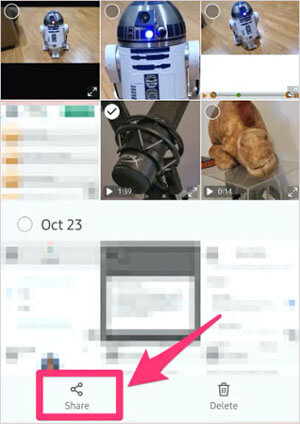
Passo 3. Nas opções de compartilhamento exibidas, selecione Compartilhamento de link.
Passo 4. Quando uma janela pop-up for exibida, selecione a opção Copiar . Isso permite que você copie o link e cole-o no aplicativo que deseja compartilhar, como WhatsApp, Twitter, Bluetooth, etc.
Embora as pessoas estivessem inicialmente limitadas a compartilhar um máximo de 100MB no WhatsApp, agora você pode enviar vídeos longos de até 2GB. Este desenvolvimento significativo tornou mais fácil do que antes compartilhar vídeos longos nesta plataforma. Se você está se perguntando como fazer isso, temos os seguintes truques para você:
Passo 1. Certifique-se de que guardou o número de pessoas com quem pretende partilhar o vídeo longo.
Passo 2. Abra o WhatsApp no seu telefone Android e vá para o chat que você deseja compartilhar o vídeo longo. Toque no ícone de anexo e selecione Documento.
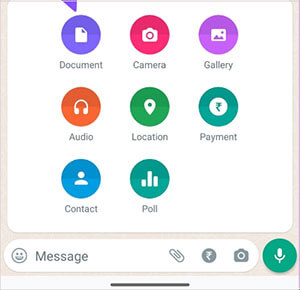
Passo 3. Em seguida, toque em Procurar outros documentos. Filtre o resultado da pesquisa tocando em Vídeos.
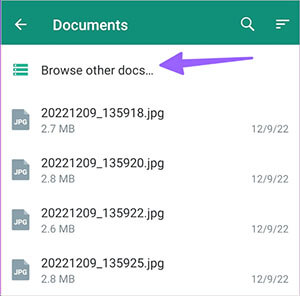
Passo 4. Uma lista de vídeos disponíveis em seu telefone Android será exibida. Selecione os que deseja compartilhar via WhatsApp. Você pode selecionar tamanhos de vídeo de até 2GB.
Leia também:
Top 5 aplicativos para cortar vídeos no Android
Top 8 aplicativos para mesclar vídeos em iOS e Android
Como é amplamente entendido, reduzir o tamanho dos vídeos pode comprometer sua qualidade. Consequentemente, certos usuários podem preferir utilizar um aplicativo que permite a transferência direta de arquivos grandes de Android dispositivos. Essa abordagem serve como uma solução alternativa para enviar vídeos grandes de Android sem a necessidade de redução de tamanho.
O Send Anywhere é um aplicativo de terceiros instalado no Android que permite que você compartilhe todos os arquivos desejados. O aplicativo permite que você carregue até 50 GB de dados e compartilhe-os com amigos depois de criar um link. Para que isso funcione corretamente, você precisa de uma conexão Wi-Fi para suportar a transferência de arquivos de vídeo grandes. Antes de enviar seus vídeos longos para um amigo, você deve compartilhar um código único de 6 dígitos para estabelecer uma conexão segura com ele.

Abaixo estão os prós e contras deste aplicativo:
Profissionais
* Manter a qualidade original dos vídeos enviados.
* Permite que você envie arquivos via Wi-Fi.
* Suporte até 50GB de dados.
Contras
Você precisará habilitar muitas permissões antes de usar este aplicativo.
WeTransfer é um aplicativo Android que, após a instalação, permite que você compartilhe diferentes tipos de dados, incluindo vídeos longos, documentos, músicas, fotos, etc. Uma vez instalado em seu telefone Android , este aplicativo coletará dados sobre todos os arquivos salvos. Para compartilhar esses arquivos, você deve iniciar o aplicativo, selecionar o que deseja compartilhar e criar um link compartilhável.
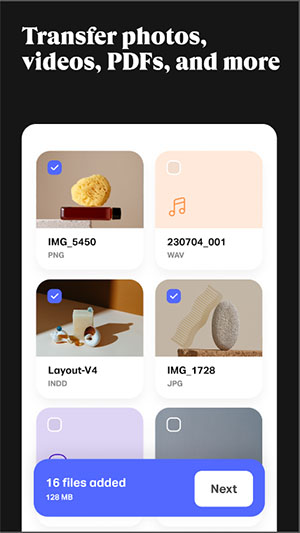
Veja abaixo seus prós e contras:
Profissionais
* Permitir que você crie um link compartilhável para seus vídeos longos.
* Organize facilmente os arquivos de mídia em seu telefone Android .
Contras
Às vezes, você pode não conseguir visualizar o arquivo que deseja compartilhar no quadro de compartilhamento.
SuperBeam é outro aplicativo que permite que usuários dentro da mesma área compartilhem vídeos grandes. Ele usa Wi-Fi direto para enviar vídeos grandes. Você e o destinatário dos vídeos precisam ter o aplicativo instalado em seus dispositivos. Além disso, é compatível com vários sistemas operacionais.
O SuperBeam oferece a opção de conectar seus dispositivos por meio de códigos QR ou comunicação de campo próximo, diminuindo assim a necessidade de lembrar senhas de conexão. Também é conveniente, pois você não precisa conectar os gadgets manualmente. O aplicativo é o melhor para usar quando se trata de compartilhar vídeos em mais de um dispositivo simultaneamente.
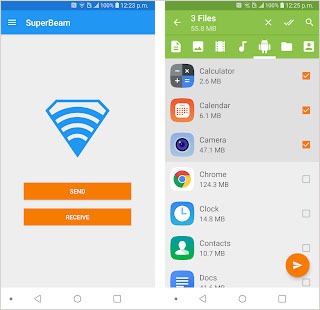
Profissionais
* Velocidades de transferência mais rápidas em comparação com métodos tradicionais como Bluetooth.
* Suporte a transferências de arquivos entre dispositivos Android e outras plataformas, incluindo iOS, Windowse Mac.
Contras
O SuperBeam se concentra principalmente na transferência de arquivos dentro da mesma rede local. Isso significa que ele pode não ser adequado para compartilhar arquivos com destinatários remotos ou entre redes diferentes.
Vídeos longos geralmente são problemáticos para enviar por texto na maioria dos dispositivos Android. De acordo com este artigo, a ferramenta de terceiros mais recomendada para enviar vídeos longos em Android é Coolmuster Android Assistant. Esta ferramenta é bastante eficaz, uma vez que permite transferir vídeos para a sua qualidade original. Certifique-se de baixar e instalar Android Assistente hoje mesmo para aproveitar seus inúmeros benefícios.
Artigos relacionados:
Como transferir vídeos grandes do iPhone para o PC? Experimente 8 métodos aqui
Como transferir vídeos do Android para iPad com / sem um computador em 7 maneiras Cushy?
6 maneiras de enviar vídeos do Android para o iPhone que você não pode perder
Como transferir vídeos de Android para Android rapidamente?
[Resolvido] Como transferir vídeos do Android para o PC?
Como transferir vídeos do telefone para o computador? (9 maneiras para Android/iPhone)





